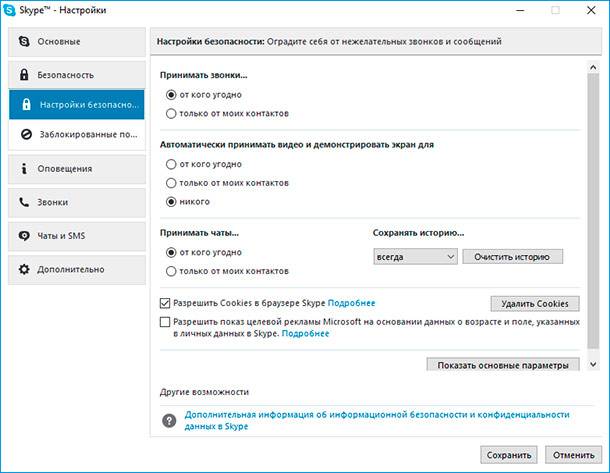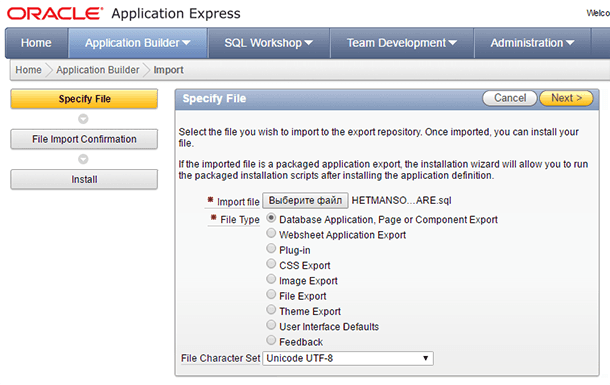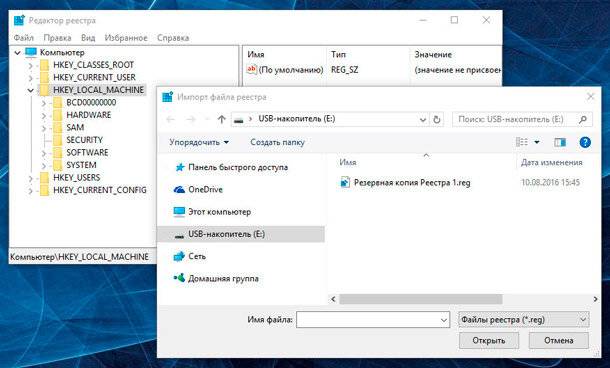Способы восстановления зараженных вирусом файлов без потери данных
Восстановление зараженных вирусом файлов может быть простым, если вы знаете правильные методы. В этой статье мы рассмотрим лучшие способы восстановления данных, потерянных из-за вируса, и поделимся с вами ценными советами от экспертов. Читайте и узнайте, как быстро и безопасно вернуть ваши файлы!

- Вредоносное воздействие вирусов
- Как вирус заражает компьютерные устройства пользователей и удаляет данные
- Восстановление файлов, удаленных в результате вирусной атакой с помощью встроенных решений операционной системы «Windows»
- Восстановление зашифрованных файлов после воздействия вируса-шифровальщика
- Восстановление потерянных файлов после вирусной атаки с помощью стороннего программного обеспечения
- Когда необходимо избавляться от вируса
- Заключение
- Вопросы и ответы
- Комментарии
Заражения пользовательского компьютерного устройства вирусом может привести к нежелательным последствиям, самым распространенным из которых является удаление пользовательских файлов. О том, как восстановить файлы после воздействия вирусных программ и пойдет речь далее в нашей статье.

100% удаление любого вируса: трояна, руткита, вымогателя, шпионской программы ☣️🛡️💻
Вредоносное воздействие вирусов

Большинство компьютерных пользователей слышали, а многие непосредственно сталкивались, с последствиями негативного воздействия компьютерных вирусов, их влиянием на файлы пользователей и общую работоспособность персонального компьютера в целом. Преднамеренное удаление или повреждение файлов пользователей, блокирование доступа к отдельным элементам операционной системы или компьютера, выборочное шифрование файлов и изменение их структуры, затирание или удаление таблицы разделов, передача управления над персональным компьютером злоумышленникам, использование возможностей компьютера пользователя для удаленного взлома или других злонамеренных действий, кража личных данных, рассылка спам-сообщений и т.д. – лишь часть всех действий, к которым может привести заражение компьютерного устройства вирусом.
Современные антивирусные программы научились распознавать и своевременно бороться, изолировать и уничтожать вредоносные вирусы и защищать компьютерные устройства от заражения. Однако компьютерные вирусы развиваются стремительными темпами, и реализуют различные алгоритмы вредоносного доступа и методы удаленного воздействия. Очень частым результатом их усилий является частичное или полное удаление файлов пользователей, что особенно критично, когда такие файлы хранятся в единственном экземпляре и не имеют резервных копий.
Создание резервной копии файлов пользователя является хорошим элементом защиты данных от неожиданной и необратимой их утраты вследствие действий вирусов. Регулярное создание копий важных файлов поможет пользователям обезопасить себя от многих видов потерь, связанных как с воздействием вирусов, так и с другими причинами, например поломка запоминающего устройства.
Однако объем данных, которые использует, а главное, желает сохранить пользователи, непрерывно растет. И требует наличия нескольких устройств для хранения, что влечет за собой значительные дополнительные затраты. Поэтому, многие пользователи предпочитают хранить резервные копии на одном устройстве. И как следствие, заражение устройства вирусом может привести к повреждению или полноценной потере не только оригиналов файлов, но и сохраненных копий. Поэтому вопрос восстановления потерянных данных после вирусной атаки имеет для пользователей первостепенное значение, особенно, как реакция на свершившуюся потерю.
| Тип вируса | Описание | Пример воздействия |
|---|---|---|
| Троян (Trojan) | Маскируется под легальное ПО, открывает доступ злоумышленникам. | Кража данных, удалённое управление ПК. |
| Червь (Worm) | Самостоятельно распространяется через сеть, заражая другие устройства. | Замедление работы системы, перегрузка сети. |
| Вымогатель (Ransomware) | Шифрует файлы и требует выкуп за их расшифровку. | Блокировка доступа к данным пользователя. |
| Шпионское ПО (Spyware) | Скрыто собирает данные о пользователе. | Кража паролей и личных данных. |
| Рекламное ПО (Adware) | Показывает нежелательную рекламу, перенаправляет браузер. | Замедление работы системы, появление рекламы. |
| Бэкдор (Backdoor) | Создаёт скрытый доступ к системе. | Удалённое управление устройством без ведома пользователя. |
| Файловый вирус | Инфицирует исполняемые файлы. | Повреждение файлов и приложений. |
Более подробно с различными проявлениями вредоносного воздействия злонамеренных вирусных программ вы сможете ознакомиться на нашем видеоканале в обзоре: «Вирус создал ярлыки вместо файлов и папок на флэшке, как вернуть данные и удалить вирус».

Вирус создал ярлыки вместо файлов и папок на флешке, как вернуть данные и удалить вирус 💥📁💻
Как вирус заражает компьютерные устройства пользователей и удаляет данные
Компьютерный вирус представляет собой вид автономного вредоносного исполняемого программного кода, способного, используя обнаруженные уязвимости системы, внедрятся в код других программ и скрытые системные сектора управления, создавать копии самого себя и распространять их по различным каналам связи для нового заражения. Вирусом или его носителем могут выступать как отдельные целостные программы, содержащие машинный код, так и разнообразная информация, с прикрепленной к ней автоматически исполняемыми командами активации процесса заражения.
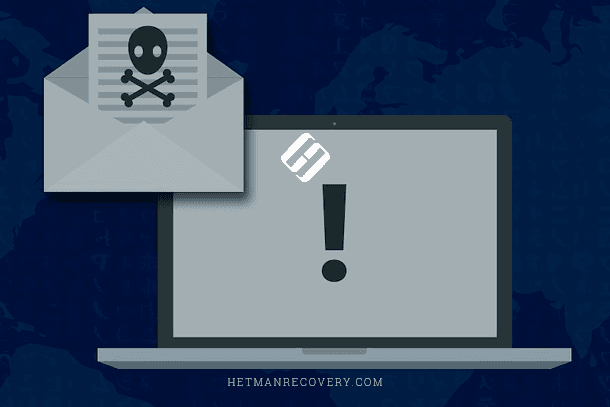
Одной из главных задач вирусов является их максимальное распространение для последующего достижения цели разработчика – создателя вируса. В основном, вирусы разрабатываются по нескольким причинам:
- Просто как шутка, не преследующая негативных или разрушающих целей.
- Созданные в качестве инструмента отмщения за причиненные страдания или обиды.
- Вирусы как средство обогащения или кражи чужих конфиденциальных данных для последующей перепродажи или незаконного завладения средствами.
Поскольку вирусы создаются для разнообразных целей, то и ущерб для компьютеров пользователей значительно разнится. Некоторые из вирусов, которые задумывались как шутка, могут вызывать всплывающую картинку, видеоролик или веб-страницу, появляющуюся на экране мгновенно и неожиданно, что создает отдельные неудобства при работе за компьютером, но не ведет к повреждению или потере данных. Напротив, другие, рассчитанные на нанесение ущерба или вреда, фактически предназначены для кражи или удаления важных файлов пользователей. Часто, действия таких вирусов, сопровождаются нарушением работоспособности программно-аппаратных комплексов, вызывающие, как следствие, удаление отдельных файлов или целой операционной системы, нарушение порядка структуры размещения данных, частичное или полное блокирование работы пользователей, увеличение числа системных ошибок, значительное потребление ресурсов системы и т. п.
Основными каналами распространения вирусов и последующего заражения компьютерных устройств пользователей выступают международная информационная сеть «Интернет», локальные сети и съемные носители. Первоначально, основной объем распространения вирусов приходился на съемные носители, когда использование накопителя, содержащего вирус, могло привести к заражению многих компьютерных устройств. Но теперь доминирующим способом является сетевое заражение, например, активация ссылок, полученных с ненадежных или подозрительных сайтов, сообщением по электронной почте и т.д. Существуют множество различных действий, несущих угрозу, которые могут позволить компьютерному вирусу заразить операционную систему компьютерного устройства:
- Использование неизвестного программного обеспечения из сомнительных источников.
- Подключение к персональному компьютеру, или другому устройству пользователя, накопителя данных (USB-флэш накопитель, карта памяти, внешний диск и т.д.) без обязательной проверки антивирусной программой.
- Посещение веб-сайтов, замеченных в аномальной активности или содержащих вирусы.
- Автоматическая или случайная загрузка сетевых файлов из анонимных источников или непроверенных сайтов.
Фактически, вирус может попасть в персональный компьютер с помощью множества различных способов, диапазон которых ежедневно расширяется и совершенствуется. Именно поэтому, важным сдерживающим фактором, который может предотвратить вредоносное заражение, является обязательное использование доверенного антивирусного программного обеспечения, особенно после покупки нового компьютера или плановой переустановки операционной системы.
Принцип действия вирусов, теоретически, имеет единый схожий алгоритм. Прикрепленный к носителям данных, будь то накопитель или информация, переданная по сети, вирус попадает в компьютерное устройство и инфицирует его. После успешного внедрения вирус может находиться в спящем режиме до тех пор, пока определенные обстоятельства не запустят процесс его исполнения. Таким образом, вирус остается незаметным для пользователя, и компьютер не отображает признаков заражения. При достижении условий активации, вирус запускает процесс инфицирования устройства, поражая системные и пользовательские файлы, а также компьютеры, составляющие единую сеть. Как следствие, вредоносное действие вируса часто приводит к повреждению операционной и файловой систем, изменению имен файлов и полному стиранию данных, чем наносит значительный ущерб.
Подводя итог, становится понятно, что компьютерный вирус может создавать серьезные проблемы для работоспособности компьютера и его системных служб, и привести к утрате важной информации, которая может повлечь за собой возникновение дополнительных финансовых затрат. Поэтому восстановление файлов, удаленных вредоносной вирусной атакой, становится важной задачей, исполнение которой требует особого внимания.

Как удалить вирусы с компьютера или ноутбука с Windows 10, 8 или 7 бесплатно 🔥🕷️💻
Восстановление файлов, удаленных в результате вирусной атакой с помощью встроенных решений операционной системы «Windows»
В операционной системе представлено несколько встроенных инструментов на основе резервного копирования данных, которые выполняют сохранение пользовательских файлов в соответствии с заданными параметрами. Операционная система «Windows» не может непосредственно произвести сканирование системы на предмет наличия удаленных или стертых файлов и восстановить их. Однако, возможности заложенных в ней инструментов, позволяют выполнять резервное сохранение выборочного списка файлов и папок, и предъявлять их пользователю по его запросу в случае непредвиденной утраты оригинала. В системе доступно несколько способов, опробовав каждый из которых, пользователи имеют хорошие шансы на обнаружение и последующее возвращение, для полноценного использования, копий взамен утраченных файлов. Обязательным условием использования инструментов резервного копирования является их предварительные настройка и запуск в операционной системе «Windows».
Способ 1. Восстановление из резервной копии
Если настройки сохранения резервной копии в операционной системе «Windows» были заранее активированы пользователем, то можно восстановить сохраненные в ней данные при помощи встроенного системного инструмента.
Перейти к инструменту восстановления данных из резервной копии можно разными способами. Например, нажмите кнопку «Пуск», расположенную на «Панели задач» в нижнем левом углу рабочего стола, и откройте главное пользовательское меню «Windows». В списке установленных приложений, используя бегунок полосы прокрутки, найдите раздел «Служебные – Windows». Откройте вложенное меню и выберите, из предложенного списка приложений, раздел «Панель управления».
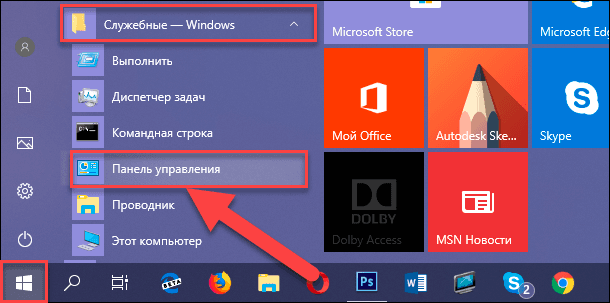
В списке всех элементов панели управления выберите раздел «Резервное копирование и восстановление (Windows 7)».
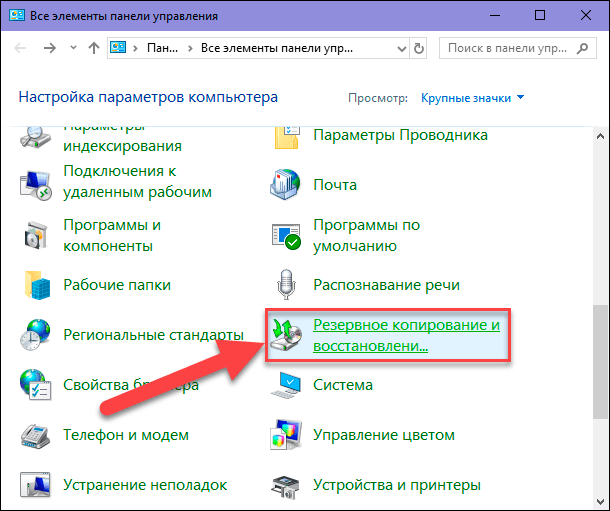
В новом открывшемся окне, используя полосу прокрутки, переместите бегунок в низ окна, и в разделе «Восстановление» нажмите на кнопку «Восстановить мои файлы».
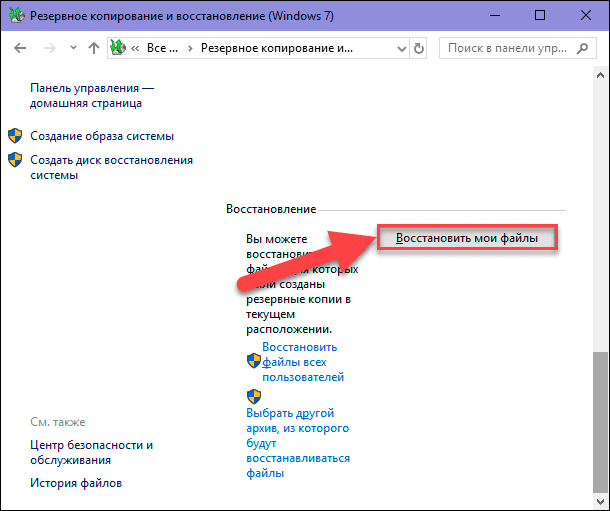
Будет запущен встроенный системный инструмент восстановления файлов из резервной копии. В новом окне нажмите кнопку «Поиск», «Обзор файлов» или «Обзор папок», и добавьте к списку восстановления искомые файлы из соответствующего архива.
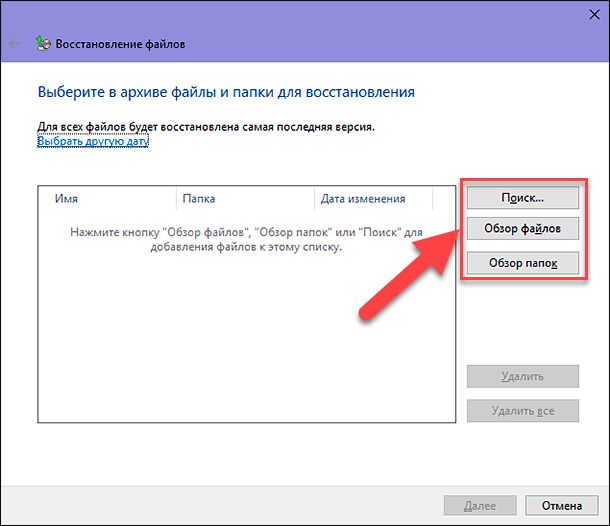
Затем нажните кнопку «Далее» для перехода к следующему окну настроек.
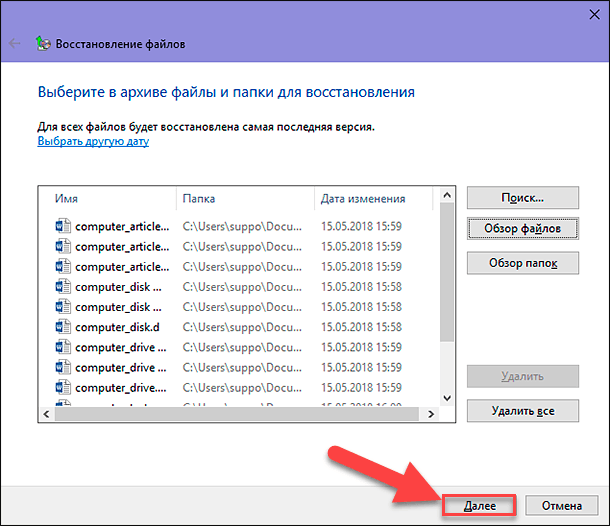
Выберите место, куда необходимо выполнить восстановление отмеченных файлов, указав новое или оставив предыдущее исходное место без изменения, и нажмите кнопку «Восстановить» для исполнения процесса.
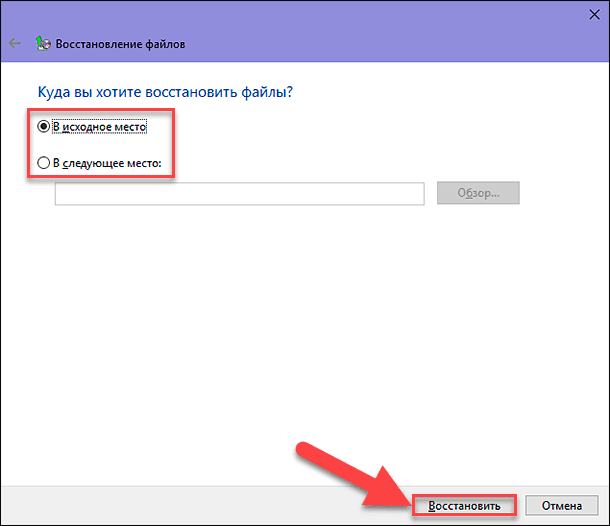
По его окончанию, все отмеченные файлы и папки будут восстановлены согласно заданным параметрам.
Способ 2. Восстановление предыдущей версии
Данный способ восстановления файлов достаточно прост и может быть применен как для отдельного файла или папки, так и для логического диска в целом. Для его запуска необходимо воспользоваться проводником файлов «Windows». Откройте проводник любым удобным способом, например, нажав на «Панели задач» иконку в виде папки «Этот компьютер».

В открывшемся окне проводника выберите нужный раздел, папку или файл и щелкните по нему правой кнопкой мыши. Во всплывающем контекстном меню в списке доступных действий нажмите раздел «Восстановить прежнюю версию».
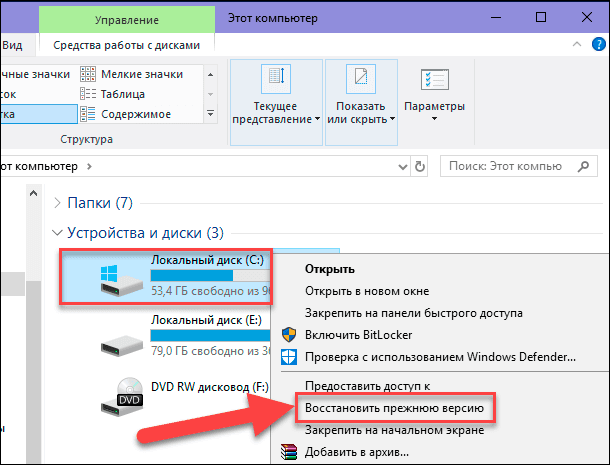
В окне свойств во вкладке «Предыдущие версии» будут представлены все ранние сохранения, которые были автоматически выполнены системой на основании заданных параметров резервного копирования. Выберите нужный вариант и восстановите искомые данные.
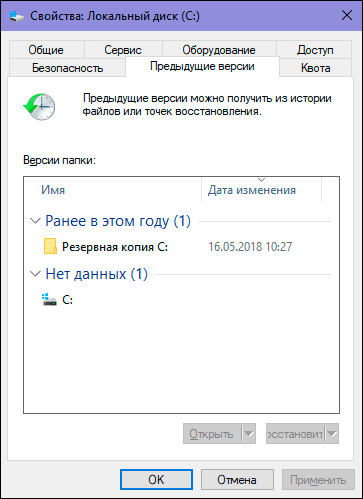
Необходимо помнить, что описанный способ восстанавливает предыдущую версию ваших данных и полностью заменяет текущую версию на компьютере пользователя. И отменить замену данных обратно пользователи уже не смогут. Поэтому необходимо ответственно подходить к использованию этого метода восстановления.
Способ 3. Восстановление из «Истории файлов»
«История файлов» представляет собой упорядоченную функцию сохранения предыдущих версий документов и других файлов пользователя в операционной системе «Windows», которая позволяет восстановить данные в ранней версии после случайного изменения, повреждения, удаления или вредоносного воздействия вирусной программы-шифровальщика.
По умолчанию, «История файлов» в «Windows» регулярно сохраняет архивные версии резервных копий для всех файлов в, заданных пользователями, папках, а также файлов из облачного хранилища данных «OneDrive», доступных автономно на компьютере, и хранит их предыдущие копии неограниченное количество времени. Пользователи смогут возвращать различные версии файлов, которые можно просмотреть и восстановить, используя кнопки навигации временной шкалы.
Открыть инструмент «История файлов» можно различными способами: через панель поиска, через окно приложений «Параметры» или «Панель управления». Но самый простой способ получить доступ к истории файлов конкретной папки или раздела можно из проводника файлов «Windows». Откройте проводник и перейдите к нужной папке. Во вкладке «Главная» на ленте меню проводника в разделе «Открыть» нажмите кнопку «Журнал», представленную в виде папки с часами.
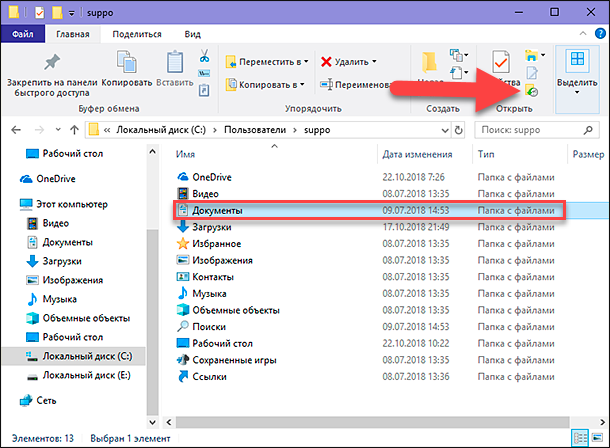
Будет открыто окно «Истории файлов» конкретной папки, в которой будет представлено множество временных резервных копий файлов, сохраненных в различное время. Выберите нужную копию файла или отметьте все документы и восстановите их, нажав круглую зеленую кнопку с белой стрелкой внутри, расположенную между кнопками переключения вариантов версий сохранений.
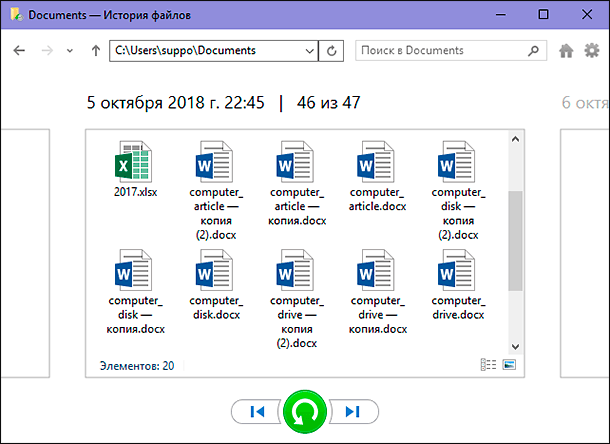
Все выбранные файлы будут незамедлительно восстановлены и доступны пользователям для дальнейшего использования.
Восстановление зашифрованных файлов после воздействия вируса-шифровальщика

Отдельный вид интернет-мошенничества, получивший широкое распространение в последнее время, напрямую связан с шифрованием файлов пользователя различным вредоносным программным обеспечением, с последующим требованием выкупа на снятие ограничения и полноценного использования зараженных файлов или операционной системы в целом. Такой вид вирусных угроз вызывается действием злонамеренных программ, относящихся к категории Ransomware.
Ограничение, применяемое к системе, может меняться во времени, иметь разнообразные дополнительные условия и может быть реализовано различными способами.
Основываясь на ограничении, визуально применяемом к системе, мы можем распознать два вида вредоносного воздействия:
- Непосредственное блокирование операционной системы с обязательным отображением страницы выкупа, размещенной на рабочем столе, и требованием заплатить выкуп для разблокирования доступа к компьютеру.
- Шифрование большинства пользовательских данных без повреждения системных файлов, для поддержания работоспособности системы, с требованием выкупа для расшифровки файлов.
Общими условиями данного мошенничества являются:
- Принуждение пользователей заплатить выкуп с целью снятия системной блокировки компьютера или шифрования файлов;
- Вредоносное воздействие может быть реализовано на разнообразных устройствах (персональные стационарные компьютеры, ноутбуки, планшеты, смарт-часы, смарт-телевизоры, смартфоны);
- Заражению могут подвергаться устройства под управлением различных операционных систем («Windows», «Linux», «OS X»).
Существует много типов вирусов-вымогателей, и нет единой общей, всегда работающей, методологии для восстановления пользовательских данных. Все вирусы относятся к различным семействам, объединенные по определенным признакам, идентифицировав которые можно попытаться восстановить файлы и вернуть работоспособность системы.
Общий универсальный алгоритм устранения последствий вирусного заражения можно объединить в следующих шагах:
- Разблокирование требования о выкупе или обход принудительной блокировки экрана;
- Восстановление доступа к операционной системе или расшифровка, испорченных вирусом, файлов;
- Очистка системы и удаления источника заражения вирусом.
Некоторые виды современных вирусных программ могут сочетать в себе комбинацию блокировки системы и шифрования пользовательских данных. Поэтому необходимо обойти блокировку экрана рабочего стола компьютера, прежде чем приступить к восстановлению зашифрованных файлов, для чего необходимо запустить операционную систему в безопасном режиме перед началом восстановления. Это поможет избежать запуска вирусом защитных механизмов, направленных на удаление пользовательских данных по истечении определенного количества времени.
Сразу после восстановления необходимо сохранить файлы на внешнем запоминающем устройстве, и очистить систему, путем удаления вируса антивирусной программой. Дополнительно, разумно будет заново отформатировать диск, который содержал вирус. В отдельных случаях, придется переустановить операционную систему, так как вирус мог повредить отдельные системные файлы или записи реестра, что может вызвать дальнейшую не корректную работу операционной системы.
Лучшим способом борьбы с такими видами вирусных вымогательств является частое и регулярное резервное копирование важных данных пользователей, а также предотвращение заражения персональных компьютерных устройств путем поддержания антивирусной системы и базы вирусных угроз в актуальном рабочем состоянии.
Если система уже подверглась заражению, то расшифровать данные пользователя после вредоносного воздействия вирусом, можно при помощи специального инструмента, который попытается определить семейство, к которому относится вирус, и, в случае успешной идентификации, предоставить пользователю файл для дешифровки зараженных данных.
В международной информационной сети «Интернет» можно воспользоваться бесплатным веб-сервисом, который позволяет размещать на сервере сервиса зараженный зашифрованный файл или файл, отображающий требование о выкупе и оплате, для последующего определения семейства имени вирусной программы-вымогателя, и, в отдельных случаях, поможет пользователям расшифровать зараженные файлы идентифицированного семейства вирусов.
Одним из таких сервисов, который содержит информацию о более чем шестисот шифровальщиках-вымогателях и список которых постоянно обновляется, является «ID Ransomware». Загрузив на веб-сайт сервиса зашифрованный файл или файл-уведомление об оплате, сервис проведет сопоставление шаблонов загруженных данных с базой вирусов-шифровальщиков. И при идентификации семейства вредоносной программы предоставит ссылку с пошаговыми действиями для успешной расшифровки файлов.
Данный сервис не единственный, и в сети «Интернет» можно обнаружить другие варианты, воспользовавшись поиском на специальных форумах и тематических площадках. Дополнительно подчерпнуть больше информации о вирусах-шифровальщиках, способах их воздействия и методах восстановления зашифрованных файлов можно в ознакомительном видео обзоре: «Нужен Ransomware дешифратор? Вирус Petya зашифровал файлы? Как восстановить зашифрованные файлы».

Нужен Ransomware дешифратор? Вирус Petya зашифровал файлы? Как восстановить зашифрованные файлы☣️📁
Восстановление потерянных файлов после вирусной атаки с помощью стороннего программного обеспечения
Несмотря на то, что в операционной системе «Windows» присутствуют внутренние инструменты восстановления данных пользователей, часто их возможностей бывает недостаточно. Основная причина заключается в том, что описанные методы имеют ряд серьезных ограничений, и они полезны только при поиске и восстановлении файлов лишь при определенных условиях (например, функция резервного копирования и восстановления должна быть включена).
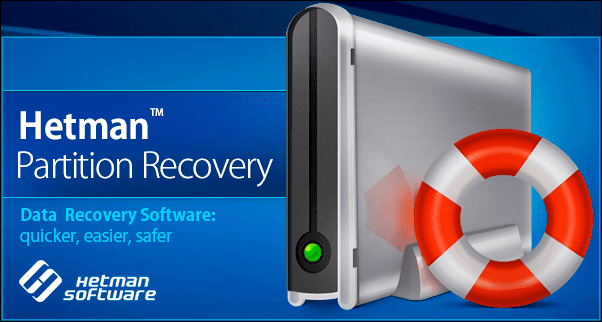
Поэтому, когда файлы были повреждены или удалены вследствие вирусной атаки, пользователям необходимо иметь эффективный инструмент, который помог бы восстановить утраченные данные. К виду таких инструментов относится программное обеспечение для восстановления данных сторонних производителей.
Несмотря на обилие разнообразных программ, широко представленных в международной информационной сети «Интернет» и различающихся между собой по функциональным возможностям, необходимо обратить внимание на заслуженного лидера в области восстановления данных – программу «Hetman Partition Recovery» от компании «Hetman Software».
Программа была разработана для восстановления данных с жестких и внешних дисков, а также любых других запоминающих устройств. Она сочетает в себе комплекс прогрессивных алгоритмов, которые позволяют производить анализ и поиск удаленной информации для ее последующего восстановления, возвращать данные после системных сбоев и различных ошибок системы, считывать информацию с поврежденных, нечитаемых, не рабочих или испорченных дисков с последующим предоставлением доступа к потерянным или недоступным файлам. «Hetman Partition Recovery» поддерживает весь спектр файловых систем, применяемых в операционной системе «Windows» и исправляет любые ошибки логической структуры жесткого диска для безопасного возврата утерянного содержимого.
Отдельным преимуществом программы является способность восстанавливать информацию, поврежденную, испорченную или заблокированную в результате вирусных атак. Благодаря набору инновационных алгоритмов удается возвращать файлы после любого вредоносного вирусного воздействия, которое приводит к уничтожению пользовательских данных или отсутствию доступа к ним.
Скачайте установочный файл программы «Hetman Partition Recovery» с официального сайта компании «Hetman Software» и запустите его исполнение. Пошаговый мастер установки программного обеспечения, после настройки отдельных параметров, таких как, указать путь для установки или создать ярлык на рабочем столе, позволит быстро и успешно установить программу на персональный компьютер пользователя для дальнейшего использования.
После завершения установки откройте установленную программу. Встроенные инструменты программы произведут первичный анализ системы и отобразят все, подключенные к персональному компьютеру, устройства для хранения данных.
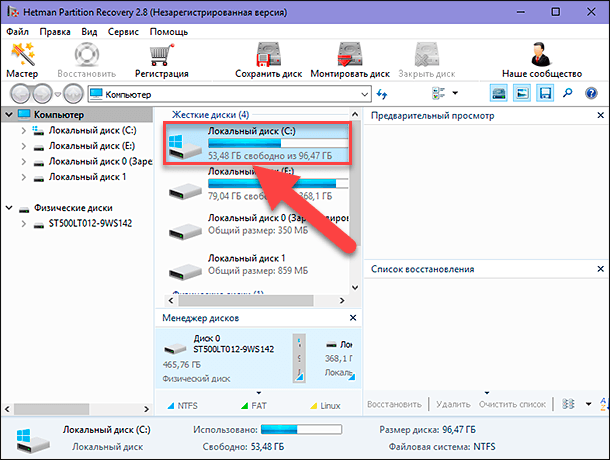
Выберите раздел жесткого диска или полностью физический накопитель, дважды щелкнув его иконку в окне программы. Программа активирует запуск мастера восстановления файлов, который предложит пользователям определиться с типом анализа системы, необходимым в конкретный момент. В случае утраты файлов вследствие вирусной атаки выберите вариант полного анализа для поиска и восстановления всей возможной информации на выбранном диске, установив индикатор (точку) напротив соответствующей ячейки «Полный анализ (поиск всей возможной информации)». После выбора анализа нажмите кнопку «Далее» и начните процесс восстановления.
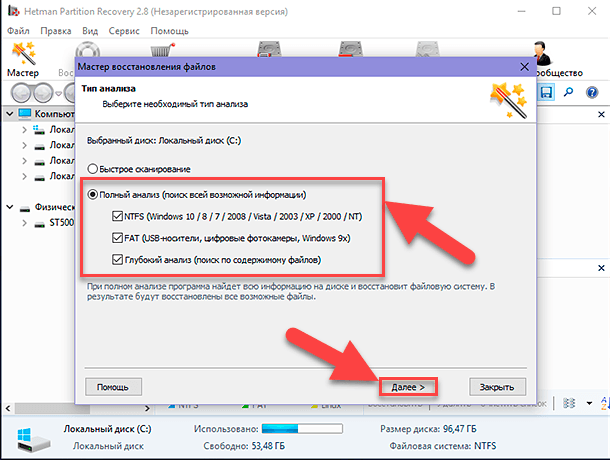
В зависимости от внутреннего объема накопителя, степени повреждения информации, файловой системы и ряда других дополнительных параметров, процедура анализа и поиска удаленных файлов может занять различное количество времени: от нескольких минут до нескольких часов. Линейная шкала исполнения уведомит пользователей о степени завершения общего процесса восстановления, в процентном соотношении, и дополнительно, отобразит ориентировочное общее время завершения.
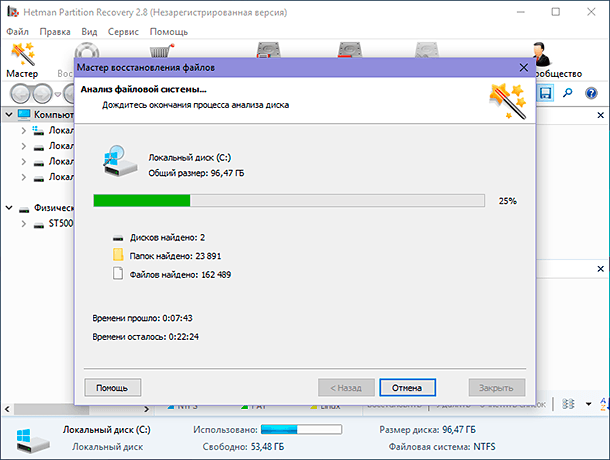
По окончанию процесса восстановления, весь список обнаруженных файлов и папок будет представлен в окне программы, пользовательский интерфейс которой максимально приближен к облику проводника файлов «Windows» для удобства конечных пользователей. Нажимая на каждый файл, пользователи смогут ознакомиться с его содержимым, которое будет отображено в окне предварительного просмотра. Выбрав необходимые файлы и поместив их в окно «Список восстановления» путем обычного перетаскивания, необходимо нажать кнопку «Восстановить», расположенную на ленте главного меню программы и представленную в виде спасательного круга, для последующего сохранения отмеченных данных.
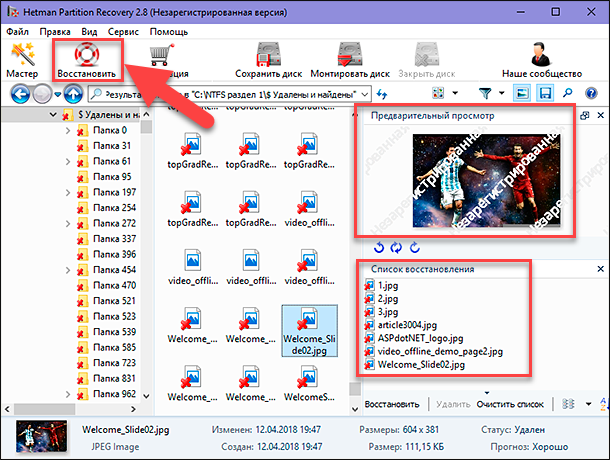
Помощник восстановления файлов «Hetman Partition Recovery» предложит пользователям определиться с одним из четырех возможных способов сохранения выбранных элементов: сохранение на жесткий диск или любой другой стационарный или съемный носитель информации, запись на оптический диск, создать «ISO-образ» восстановленных файлов или выгрузить данные по «FTP-протоколу». Указав дополнительно несколько необходимых параметров, например, путь сохранения восстановленных файлов, пользователи смогут сохранить свои данные согласно выбранным условиям.
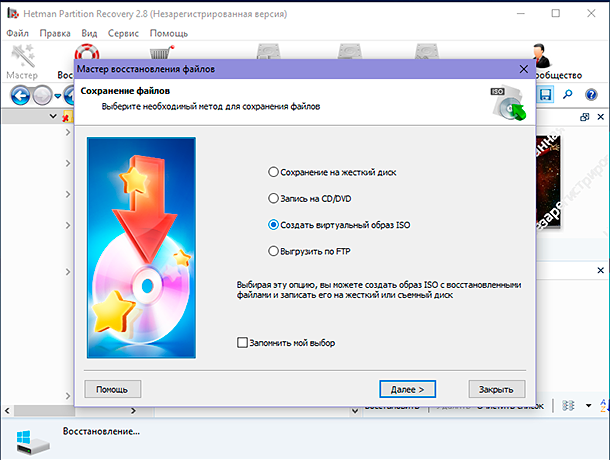
Теперь можно открыть папку с восстановленными файлами и проверить их полную работоспособность.
Когда необходимо избавляться от вируса
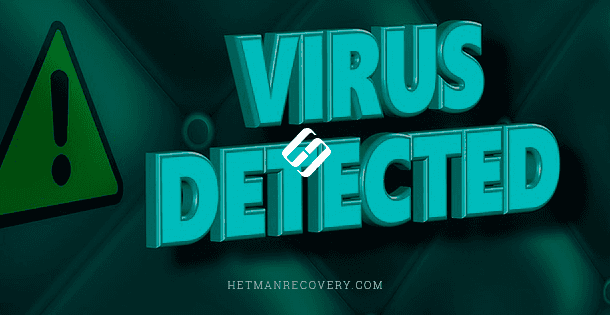
На сегодняшний день, когда развитие информационных технологий идет огромными темпами, практически каждый компьютерный пользователь знает об опасности заражения вирусом, важности его устранения и поддержания системы на должном уровне безопасности. Однако в вопросе времени очистки системы от вредоносного заражения присутствует отдельные нюансы.
При поражении системы вирусом, он начинает размножаться и наносить вред пользовательским данным и операционной системе в целом, негативно влияя на ее работоспособность. Поэтому лучшим решением будет не допущение попадания вируса в систему и использование антивирусной программы, обладающей мощным уровнем защиты от злонамеренного проникновения вредоносных программ.
Однако если заражение уже произошло, то естественное желание немедленно очистить операционную систему от вируса может иметь и негативные последствия. Антивирусная программа во время удаления вируса может также удалить и некоторые полезные файлы с компьютера пользователя, в соответствии с используемым алгоритмом. И как следствие, это может привести к дополнительному повреждению и удалению большего количества файлов с компьютера пользователя или безвозвратной потере некоторых данных. Поэтому лучше будет полностью завершить процесс восстановления данных, прежде чем запускать процедуру очистки диска от вирусов.
Заключение
Повсеместное использование компьютерных устройств, простота их применения и широкие функциональные возможности обеспечивают им лидирующее положение в области обработки и хранении разнообразной информации. Учитывая высокую популярность компьютерных устройств совместно с развитием информационной компьютерной сети «Интернет» и обязательным переводом большинства видов данных в цифровой формат, существенно возрастает риск подвергнуться вредоносному воздействию злонамеренных программ, направленных на повреждение данных пользователей или хищение их для мошеннических целей.
Разработка вирусов ведется ежедневно, их количество растет огромными темпами и наносит значительный вред пользователям и их данным. Использование мощных продвинутых антивирусных программ существенно снижает возможный риск заражения компьютерных устройств, но в силу широкого спектра поиска уязвимостей системы, применяемых алгоритмами вирусов, не дает полноценной гарантии безопасности сохранности данных. И как результат, информация пользователей может быть повреждена или полностью утрачена.
Однако операционная система «Windows» обладает встроенными инструментами создания резервной копии и восстановления работоспособности системы, которые в большинстве случаев помогут пользователям вернуть утраченные данные.
В некоторых случаях, защитных инструментов системы «Windows» недостаточно. Поэтому важно иметь в наличии профессиональное программное обеспечение для восстановления файлов «Hetman Partition Recovery», которое сможет восстановить любую информацию пользователей, потерянную вследствие заражения вирусом и других различных причин.
Если у вас появились вопросы по восстановлению файлов, зараженных вирусом, или вы обладаете собственным опытом и готовы им поделиться, то оставляйте свои комментарии к нашей статье, и мы на них обязательно ответим.